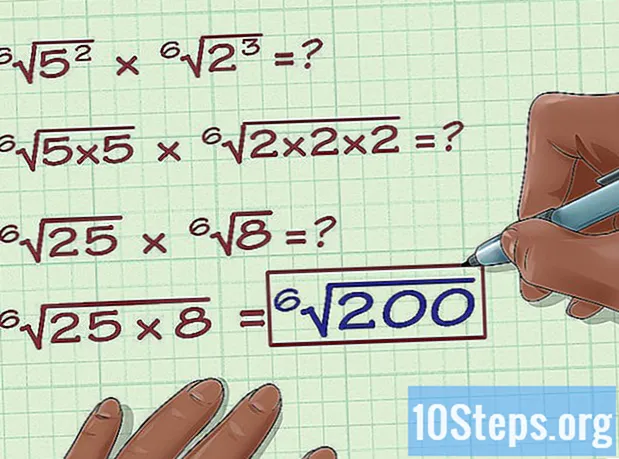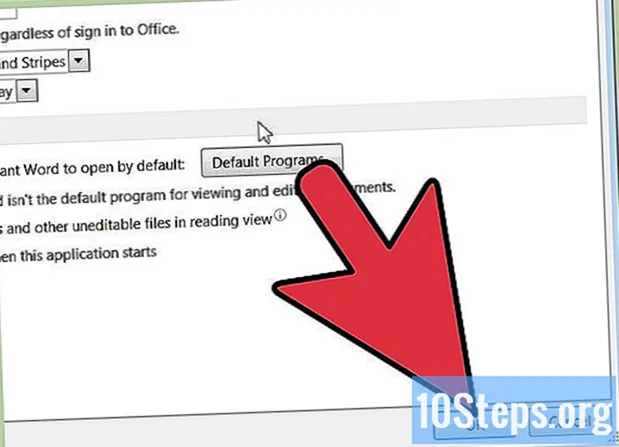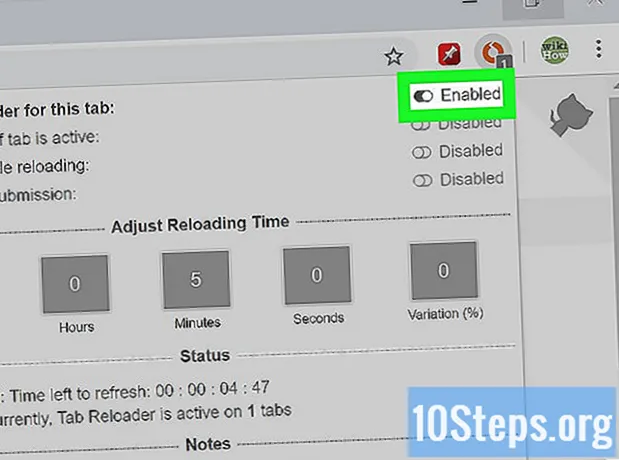
Inhoud
Er zijn verschillende situaties waarin het voordelig is om een webpagina constant bij te werken, zoals bijvoorbeeld een eBay-veiling. Om dit proces te vergemakkelijken, kunt u een extensie aan Chrome toevoegen die automatisch elk browsertabblad voor u bijwerkt. Hoewel er verschillende extensies zijn die deze service bieden, moet u voorzichtig zijn, aangezien sommige schadelijke bestanden (malware en spyware) op uw computer installeren. In dit artikel wordt uitgelegd hoe u automatische paginavernieuwing in Chrome instelt met Tab Reloader, een sterk aanbevolen en veilige tool.
Stappen
Zoek naar "Tab Reloader (pagina automatisch vernieuwen)" op Google. U kunt ook hier klikken om toegang te krijgen tot een directe link naar de extensie. Aangeboden door de gebruiker tlintspr, dit is de meest aanbevolen en minst ingrijpende tool om de inhoud van pagina's automatisch bij te werken in Chrome.
- Met Tab Reloader kunt u tijdsintervallen definiëren om elk tabblad afzonderlijk bij te werken. U kunt bijvoorbeeld het tabblad op eBay of een andere veilingpagina zo configureren dat het elke tien seconden wordt bijgewerkt, terwijl het tabblad op YouTube elke vijf minuten wordt bijgewerkt.

Klik in Gebruik in Chrome in de rechterbovenhoek. U ziet een vak waarin staat dat de extensie toegang heeft tot uw browsergeschiedenis.
Klik in Voeg een extensie toe. Wanneer de installatie is voltooid, wordt u doorgestuurd naar een nieuwe pagina met informatie over de extensie. Sluit het.

Klik op de ronde pijl naast de adresbalk in uw browser. Dit is het pictogram "Tab Reloader". Als u meer dan één extensie aan Chrome heeft toegevoegd, vindt u het pictogram Tab Reloader in de groep extensiepictogrammen. Er wordt een menu weergegeven.
Pas de tijdsintervallen voor updates aan. Klik op de vakjes "Dagen", "Uren", "Minuten", "Seconden" en "Variatie" om de oplaadtijd voor elk tabblad te wijzigen. Deze procedure moet worden uitgevoerd voordat u de Tab Reloader activeert.

Klik op de selectietoets "Opnieuw laden inschakelen voor dit tabblad". Zodra dit is gebeurd, ziet u de timer lopen met de resterende tijd tot de volgende update.- Aangezien Tab Reloader slechts op één tabblad zal worden ingeschakeld, moet u dezelfde procedure herhalen voor alle andere die u automatisch wilt bijwerken.
Tips
- Schakel Tab Reloader uit wanneer u het gewenste resultaat bereikt (bijvoorbeeld wanneer u kunt bieden op een eBay-veiling). Anders kunt u deze gegevens kwijtraken.